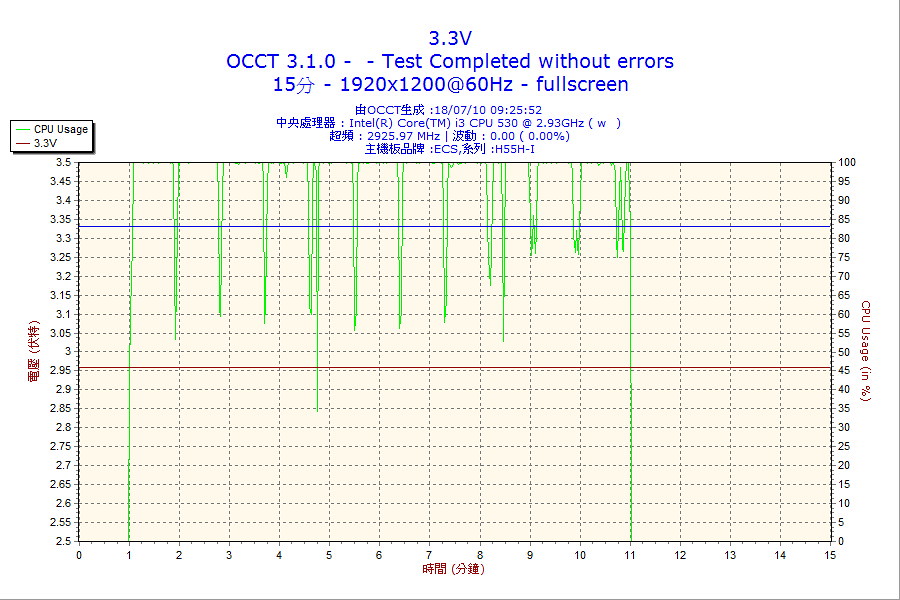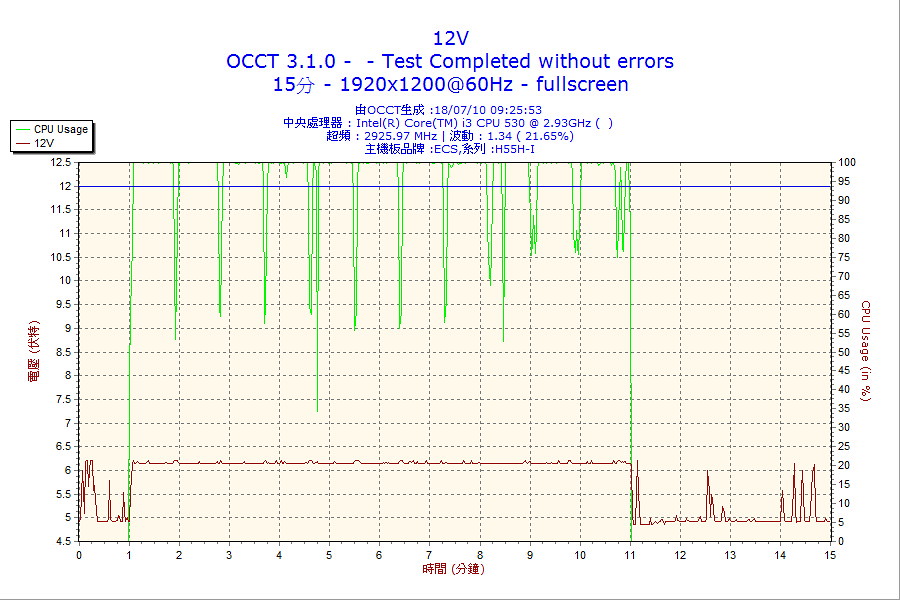- 已加入
- 5/3/09
- 訊息
- 220
- 互動分數
- 0
- 點數
- 0
通常在外租屋的上班族,或是住在宿舍的學生,使用空間都不是很大,如果電腦主機的體積可以減少,就能夠大大提高使用空間。如果要擺放在客廳的HTPC,那麼電腦主機體積是越小越好,造型也融入客廳擺設的話,那就更棒了。
小弟正好屬於前面提過的族群之一,最近想要以「經濟實惠」為最高原則,自行DIY一部系統效能不打折的迷你HTPC,主要用來看看藍光影片、上網、BT下載以及有時玩玩Flash遊戲等用途。這陣子,網路上看來看去多位網友分享文,心中總算有譜,讓這部迷你HTPC採用mini-ITX規格的主機板,如此才可以讓電腦主機的體積變得迷你。
爬文回顧幾位網友陸續發表mini-ITX主機板的分享文,當中有幾篇介紹精英H55H-I主機板,不僅介紹主機板外觀,以及系統平台的各項基本效能,還針對超頻部分做了測試,令人印象深刻。個人認為這迷你主機板對於周邊裝置支援度齊全,系統效能也不打折扣,就這樣它被鎖定勒!開啟打造「迷你小巧HTPC」的第一步。;face12;
鎖定好mini-ITX主機板後,那它的家也是另一項課題,選來選去就敗入Thermaltake推出的VL52021N2U機殼,至於細節留待本文的機殼分享段落。
幾天前,到光華商場壓馬路,總計砸下6.5張小朋友,換來精英H55H-I、Thermaltake VL52021N2U機殼。:D
搞定迷你小巧HTPC的主機板、機殼,還有其他元件要一起搭配啊!環視手上的「多餘料件」,系統硬碟可以選擇備用的2.5吋WD 3200BEKT,DDR3記憶體就暫時借用遊戲機上頭的2支南亞Elixir DDR3-1600,這下子遊戲機跟HTPC平均分配到4GB記憶體。不過CPU部分,感恩好友願意讓我凹i3 530處理器(ES版本)以及原廠散熱器,i3 530搭上H55晶片組就可以使用Intel HD Graphics功能,耗電需求也不高,CPU性能已經足夠應付HTPC。
這裡,先來針對精英H55H-I做開箱介紹吧!

H55H-I連彩盒也是很迷你。

嘿!嘿!迷你的H55H-I來了。目前ATX規格的H55主機板所支援各項功能,竟也能縮小在這小小一張綠色PCB版的主機板上頭,用這句「麻雀雖小,五臟俱全」來形容,是最貼切不過了。;em25;

H55H-I的CPU腳座底部加入金屬強化背版,部分零件也位於主機板背部。

背板 I/O設置:HDMI port、D-sub port、DVI port、一組eSATA port、RJ45 LAN連接端子( Realtek RTL8111DL晶片)、1個S/PDIF光纖輸出插座、1個S/PDIF同軸輸出插座、6組USB 2.0埠、由Realtek ALC892音效晶片提供的6個音源接頭(中央及重低音輸出/後喇叭輸出/側喇叭輸出/音源輸入/音源輸出/麥克風)。
H55H-I提供的HDMI port、D-sub port、DVI port,可以同時支援類比、數位雙輸出,也就是D-sub加上HDMI、DVI訊號擇一同時輸出。

4+1相供電設計,用料有全固態電容和封閉式電感。CPU電源插座為4-Pin設計。

H55H-I提供一組PCI-Express 2.0 X16擴充插槽,如果需要更好的3D效能,那就直接安裝上一張中、高階顯示卡吧。

H55H-I提供兩組支援1600/1333/1066 DDR3插槽,支援雙通道運作,安裝兩支目前常見的2GB DDR3記憶體,正好達到4GB記憶體容量。如果口袋夠深,直接敗入少見的單支4GB容量的DDR3 記憶體,把兩組插槽插滿後,記憶體容量就高達8GB囉。
在靠近CPU腳座的DDR3插槽一側,設置一組4-Pin的CPU散熱風扇專用插座,以及一組3-Pin的系統散熱風扇專用插座。

H55晶片上頭採黑色散熱片,作為被動式散熱設計。H55晶片的一側有4組 Serial ATA 3Gb/s插座,一旁是24-Pin ATX電源插座。緊鄰24-Pin ATX電源插座有2組USB 2.0擴充插座,透過外接擴充連接線,可以提供支援4個USB 2.0埠。

至於隨產品附上的配件部分,兩組S-ATA 3Gb/s連接線、檔板、驅動光碟、說明書以及快速安裝說明等。

H55H-I介紹完畢,接著來開箱那夯便當機的家,也就是矅越科技推出的VL52021N2U,用分隔線區隔一下。
-----------------------------------------------------------------------------------------------------
為了選購一咖合乎自己的mini-ITX機殼,花了一些時間爬了mini-ITX機殼相關文章,以及到賣場上瀏覽許多mini-ITX機殼。我的天!相對於一般電腦機殼的售價,mini-ITX機殼不算便宜,有些著名品牌的產品價格不斐,連小品牌的mini-ITX機殼也不見得平價啊!後來看到Thermaltake這款VL52021N2U機殼的介紹,最後認定價格、造型蠻受到個人喜愛,加上又是Thermaltake出品,就這樣夯便當機的家有著落了。
這款VL52021N2U是矅越科技推出的Element Q機殼系列,專給mini-ITX規格主機板所使用。整個包裝箱用單手就可以帶著到處走,當然不是帶著逛大街囉!;face12;

機殼的包裝箱背面印有VL52021N2U重要設計特色,以圖示方式來說明,例如散熱設計、3.5吋硬碟安裝位置、前置面板I/O等。

位在彩盒一側的VL52021N2U規格標示,這裡還可以看出同系列另一款是VL52021N2E,兩款機殼差別在於搭載的PSU,VL52021N2E搭配是支援APFC功能設計的PSU,價格當然也就多一些囉!但為了符合個人秉持「最經濟」考量來打造迷你小巧HTPC,因此VL52021N2E就喪失資格。
這部迷你機殼可以搭載兩組3.5吋裝置以及一組5.25吋組裝置,但是小弟有個密技讓它一樣可以安裝2.5吋裝置,請繼續往下看。

VL52021N2U本尊現身,披著霧黑色外衣的mini-ITX機殼。前置面板底部設置兩組USB2.0埠以及一組前置音效輸出、輸入埠。前置面板可以取下,方法是先移開外殼後,再將面版後方的四個卡勾壓住鬆開。

VL52021N2U另一側外觀,在機殼兩側分別提供散熱孔。這個角度可以看見機殼背後造型。

拿著螺絲起子鬆開機殼背後的固定螺絲,好把黑色外殼移開。哈!機殼內部一覽無遺,原來附上的相關配件是在這裡。
對了,迷你的VL52021N2U有兩項先天限制,分別是CPU散熱風扇高度不超過45 mm、VGA介面卡的長度限制不超過290 mm。這兩項限制就注定CPU散熱風扇用Intel原廠最合適,外接一張VGA介面卡的話,那肯定是要Low Profile規格的中、低階顯示卡才行。

檢整VL52021N2U相關配件:AC電源線、說明書、束帶、3.5吋等周邊裝置固定螺絲。其中兩組黑色支架是硬碟滑軌架,能夠讓硬碟側立使用。

前置面版的I/O輸出線材。

VL52021N2U附上矅越SL-B220SFX電源供應器,最高電力輸出達220W,12V線路的電力輸出為15A,我想這部H55H-I便當機只有搭載i3 530處理器、CPU風扇、2.5吋硬碟,SL-B220SFX電源供應器的電力設計應該足夠了。
矅越SL-B220SFX電源供應器的底部設置8公分散熱風扇,提供2組S-ATA專用電源插頭、2組大4-Pin專用電源插頭、一組軟碟機專用電源插頭、一組CPU專用的4-Pin專用電源插頭。另外,這款PSU必須手動調整位於AC電源插座旁的輸入電壓開關。

開始裝機!先把VL52021N2U的PSU移開,接著安裝H55H-I主機板專用檔板。另一方面把CPU、CPU散熱器、記憶體安裝上H55H-I主機板,接著小心地移入VL52021N2U後加以固定。
上述工作完成後,再來連接前置面版的I/O輸出線材。這時發生小插曲,前置面版的I/O輸出線材長度不是很足夠,其中的POWER SW、RESET SW、HDD LED輸出線材快被我拉斷才連接上H55H-I主機板。我看,下次再來延長線材來補救。;oq;

這就是讓VL52021N2U也可以搭載2.5吋裝置的密技。翻箱倒櫃才找到很久以前購入的硬碟蝴蝶架,分別安裝上WD 3200BEKT兩側就行。

花了一些時間,終於夯便當機完成約99%進度囉!;em25;

糟了!CPU散熱器還沒裝。只好小心地把Intel原廠散熱器補上,強烈建議在H55H-I主機板移入機殼時,先行裝上CPU散熱器。

H55H-I主機順利組合成功,迫不及待開機體驗,照慣例用分隔線區隔一下。
-------------------------------------------------------------------------------------------------------
首次開機時刻降臨!把相關硬體列表。;cheer2;
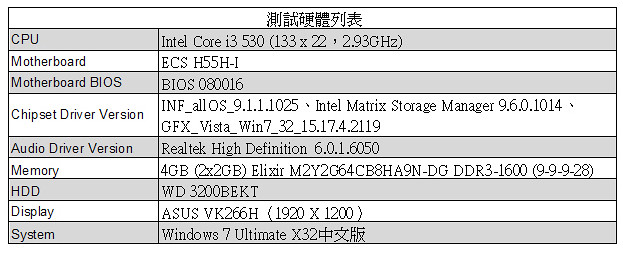
第一次按下電源開關,隨後螢幕就正常顯示開機畫面。先進入BIOS選單看看,順便調整一下細部設定。

「Advance Setup」項目裡頭,可以開啟CPU EIST、HT功能,而且調整開機裝置順序。這畫面最下面的ECS eJIFFY Function選項,當開啟之後,同時作業系統安裝eJIFFY軟體,開機時就會出現選擇進入eJIFFY環境的介面。
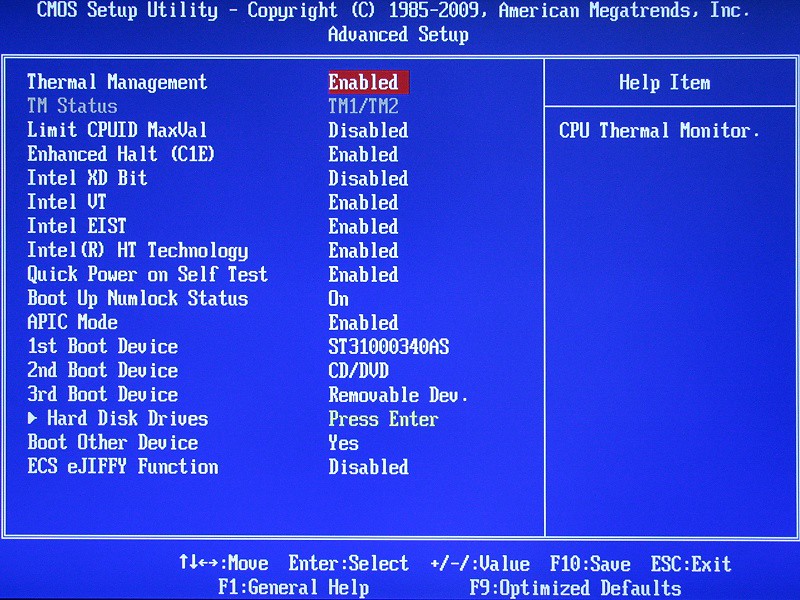
「Advance Chipset Setup」項目裡頭,選擇內建顯示功能所需要的顯示記憶體大小。選項包括:32MB、64MB、128MB。這畫面最下面的HDMI Audio項目,啟用後,使得H55H-I的HDMI介面可以支援同步傳送音效與影像。

Power Management Setup(電源管理設定),可以設定CPU節能模式。開啟「EuP Support」項目,能夠讓系統關機(S5待機模式)時,耗電量低於1瓦。
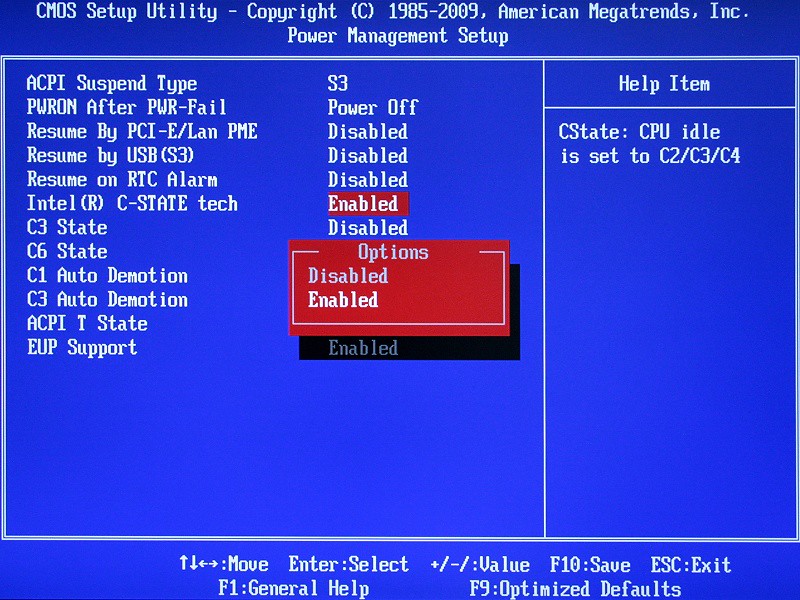
硬體監控選單。
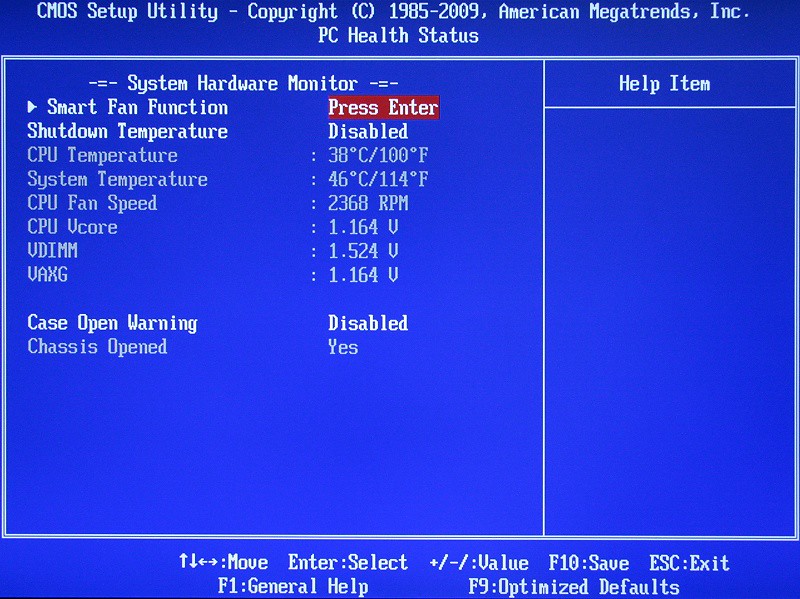
硬體監控選單的「Smart Fan Function」項目裡頭,提供風扇轉速有安靜、無聲、自訂模式。

M.I.B. II選單提供記憶體工作參數、CPU的倍/外頻(視採用的處理器而定)、記憶體速度、各項元件工作電壓調整。這畫面的最下方有灰色區塊,顯示著處理器、記憶體相關資訊

DDR3記憶體速度由800MHz起跳,最高至1600MHz。這部主機搭載i3 530處理器,所以記憶體速度可以設定至1333 MHz。
往下一點的「CPU-clocking Func.」項目,可以調整CPU外頻,範圍是133~600 MHz。「PCIE clocking Func.」項目,可以調整PCI-Express介面卡的工作頻率,範圍是100~200 MHz。

進一步設定記憶體工作時序。

針對處理器、記憶體的工作電壓調整項目。
CPU Voltage:+0.01~+0.63 V。
CPU VTT Voltage:+0.01~+0.63 V。
DRAM:+0.01~+0.63 V。
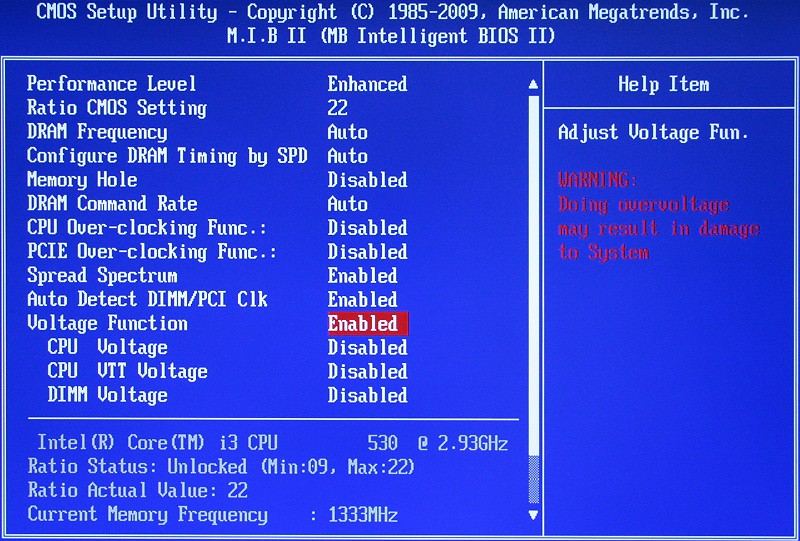
記得之前有幾位網友曾在H55H-I做過超頻測試,對於迷你小板的H55H-I提供詳細的BIOS調整項目非常推崇,使用者可以再壓榨CPU、記憶體等元件性能。不過,我是拿來作為HTPC用途,這部份的體驗就暫時擱置。BIOS調教完成後,趕緊安裝Windows 7 32位元作業系統。
作業系統安裝成功後,緊接著把相關驅動程式安裝,此時我發現H55H-I的驅動光碟附上eBLU、eDLU、eJIFFY軟體,分別試試這幾套軟體有啥實用功能。

eBLU軟體可以隨時查詢ECS針對H55H-I發佈的BIOS版本,讓使用可以下載回來更新。
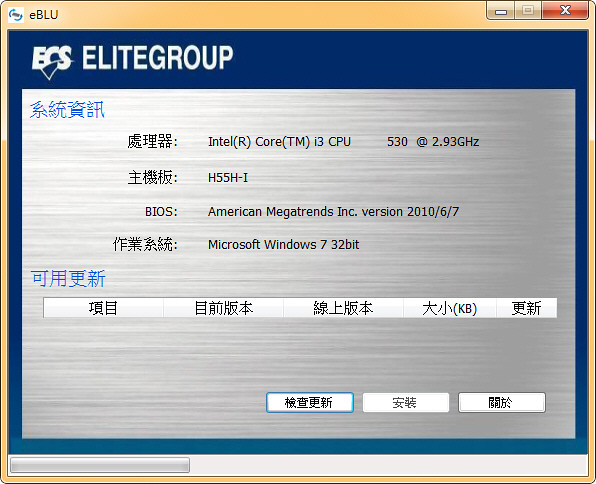
eDLU軟體可以更新ECS針對H55H-I發佈的驅動程式、BIOS版本。
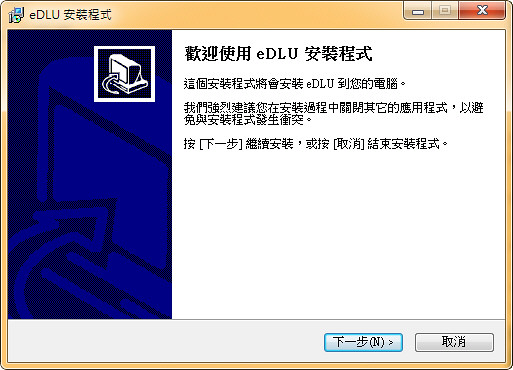

按下eDLU軟體畫面的「開始」,IE瀏覽器會自動連上ECS的英文官網,並顯示H55H-I最新的驅動程式、BIOS版本。
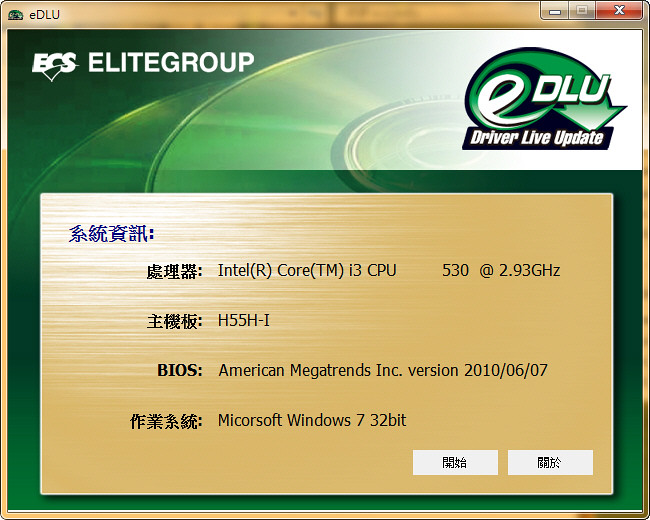
eJIFFY軟體最早出現在ECS推出A785GM-M Black主機板時。

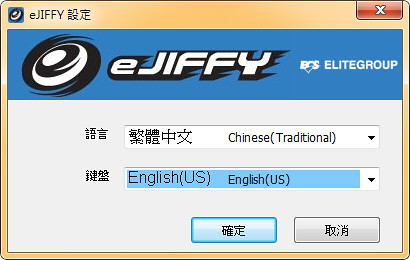
安裝eJIFFY軟體之後,還必須到BIOS選單的Advanced Setup項目裡頭,將ECS eJIFFY Function選項啟用,開機時就會出現選擇進入eJIFFY環境的介面。
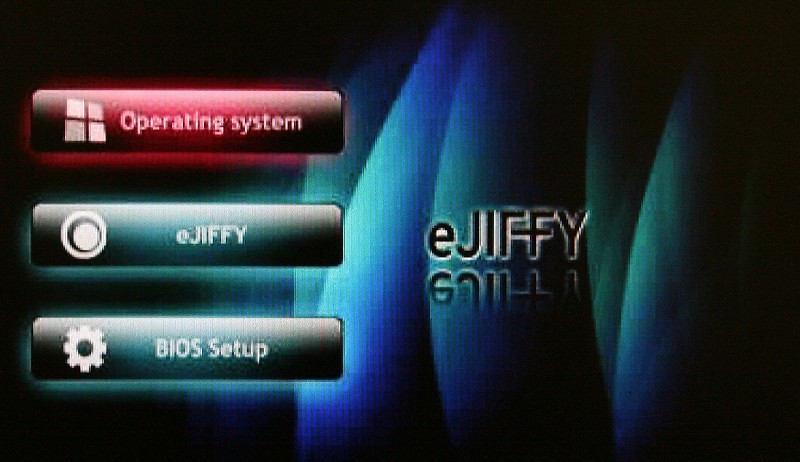
eJIFFY環境提供行網頁瀏覽、相片檢視、以及線上聊天應用程式。軟體操作介面支援繁中語系。

接下來是另一項重頭戲,當然要驗證一下便當機效能,測試軟體包含Super Pi V1.6、wprime V2.0、NuclearMC V2.0.0、EVEREST_Ultimate Edition_V5.50.2169 Beta、PCMark 05(v1.2.2 Patch)、3DMark 06(Patch 1.2.0)、CineBench 10、CineBench 11.5、7-ZIP、Winrar 3.93、CrystalDiskMark 3.0Beta2、Win 7效能評等、Street.Fighter.IV遊戲、DOGS V1.3。
考量H55顯示性能,因此Street.Fighter.IV遊戲的解析度設定是1024 X 768,其餘測試軟體是在1920 X 1200解析度下。
測試期間也利用簡易電力測量工具,以便瞭解便當機電力需求。
-----------------------------------------------------------------------------------------------------
*Super Pi V1.6:1M-23.724 S。
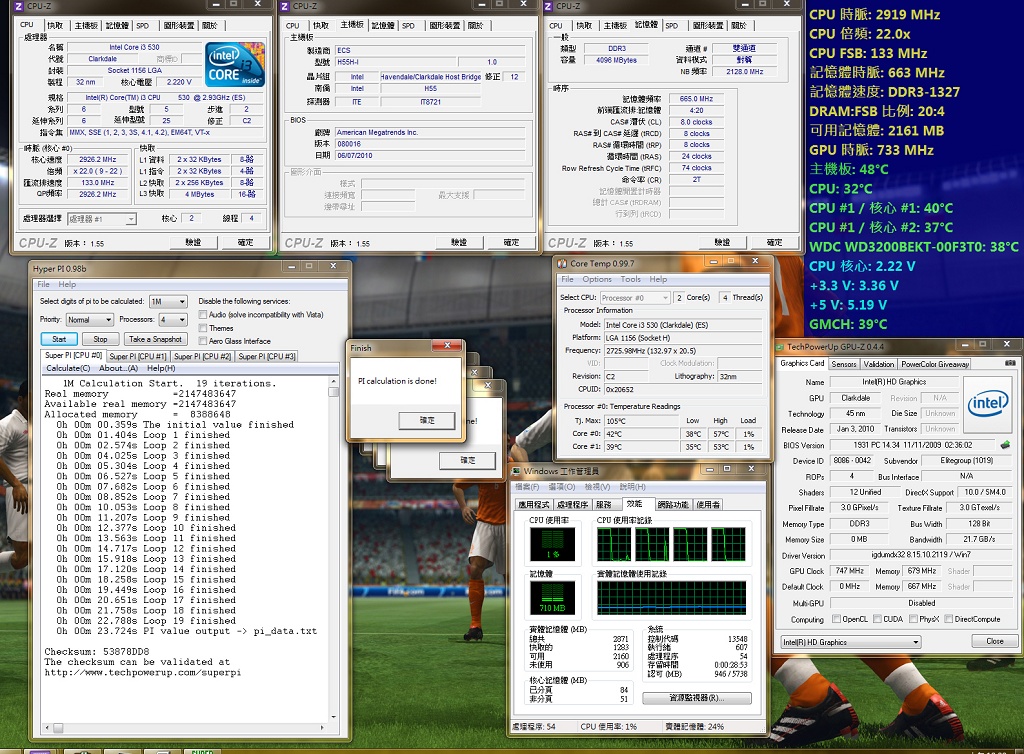
*wprime V2.0:32M-17.758 S。
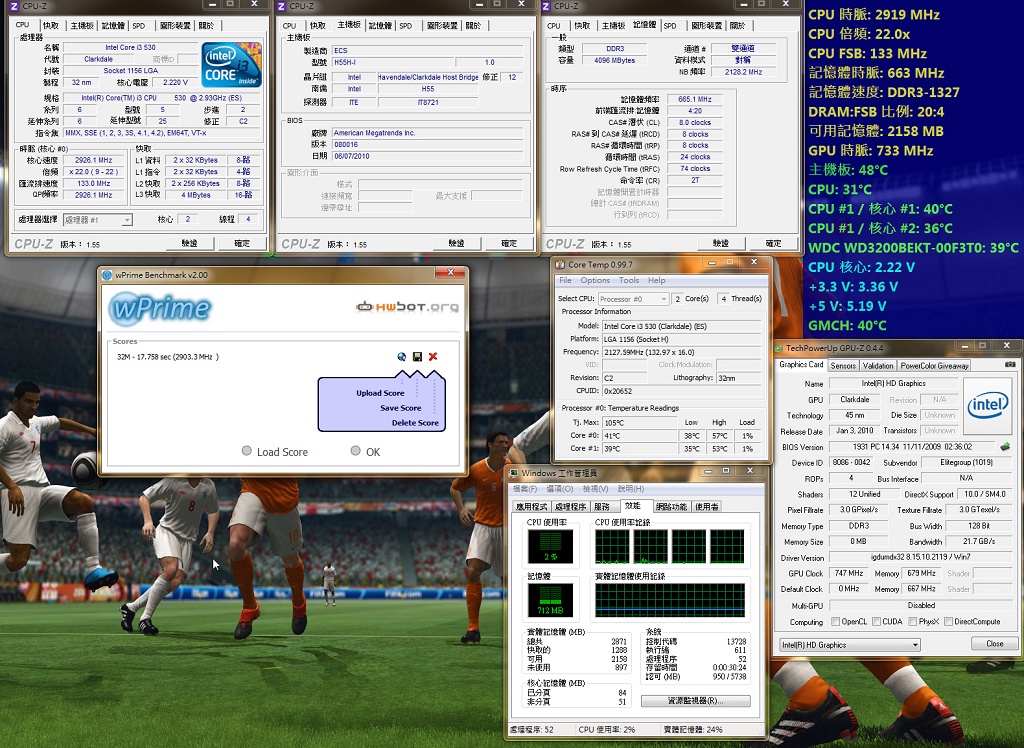
*NuclearMC軟體:Total Score-10782。
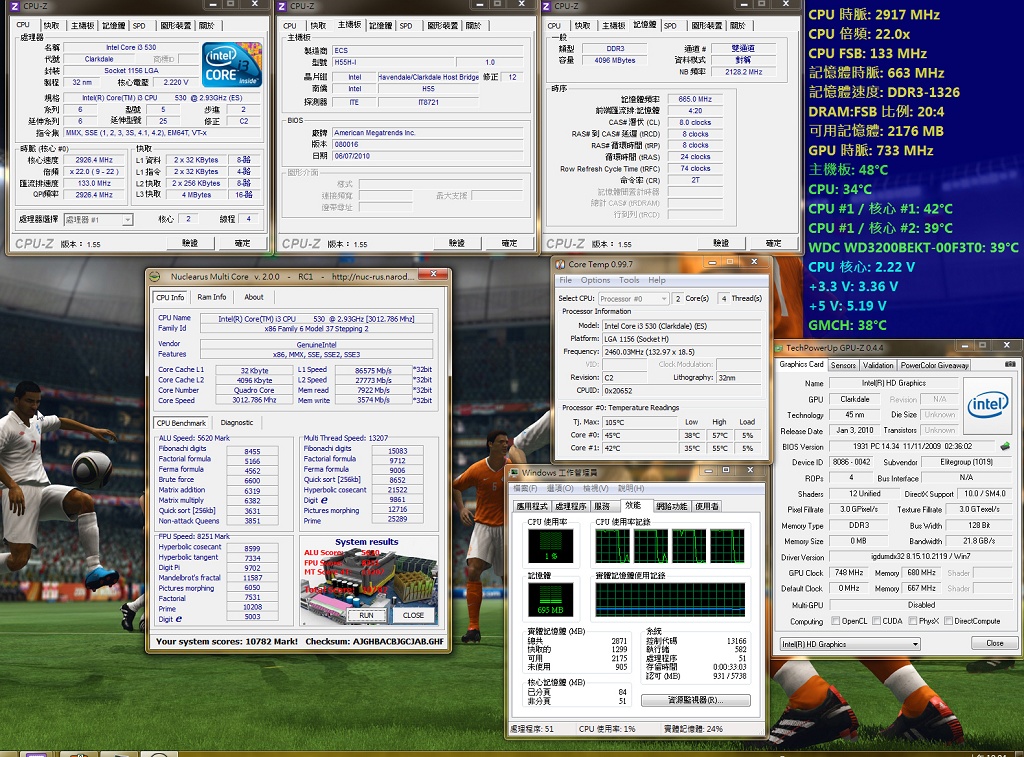
*EVEREST_Ultimate Edition_V5.50.2169 Beta:Cache & Memory Benchmark。
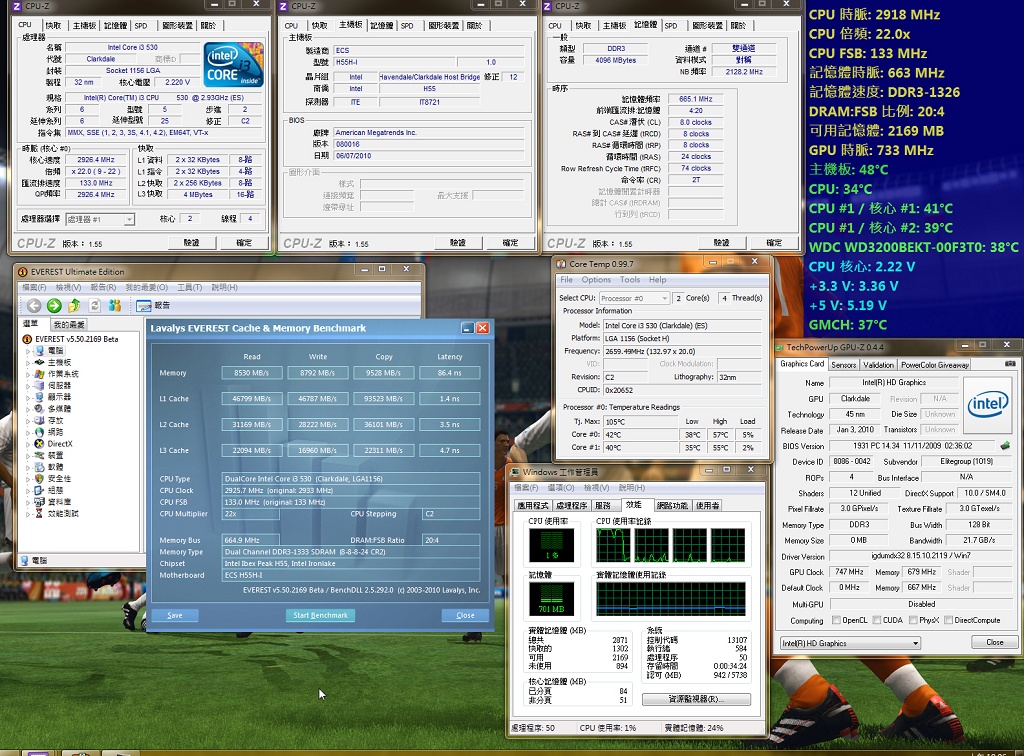
*PCMark 05(v1.2.2 Patch)
System PCMark:6074
CPU score:7649
Memory:6619
Graphics:2679
HDD:6323
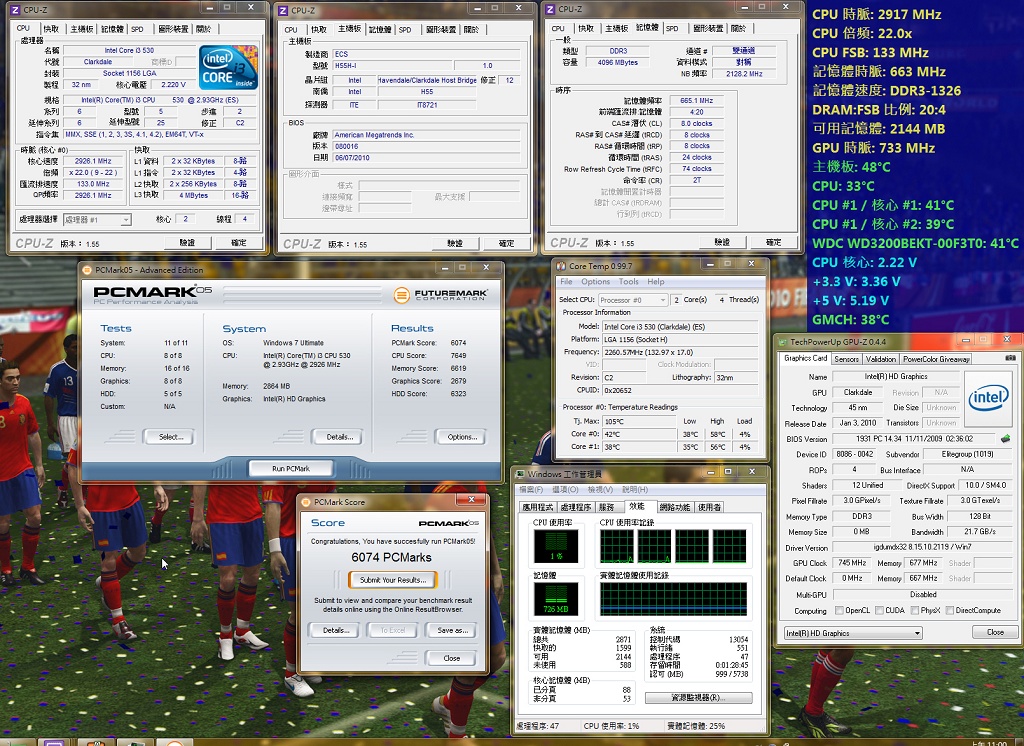
*3DMark 06(Patch 1.2.0)
3DMarks:1304
SM2.0 score:408
HDR/SM3.0 score:502
CPU score:3000
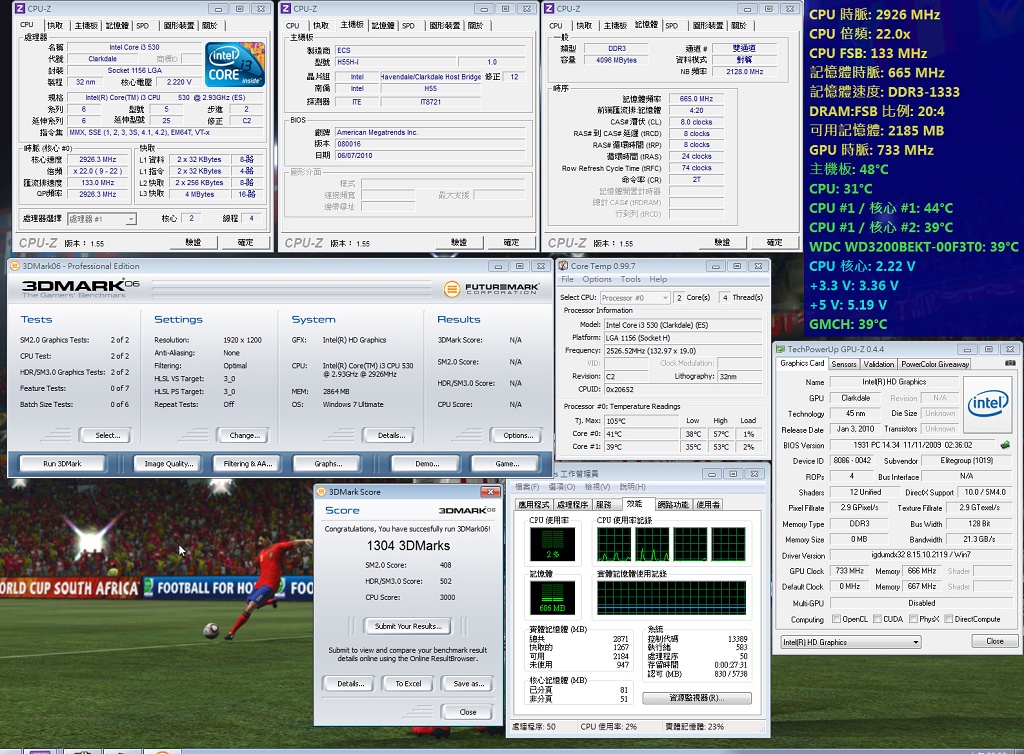
*CineBench 10:
Single-Core/CB-CPU:3218
Multi-Core/CD-CPU:7568
Multiprocessor Speedup:2.35X
OpenGL Software:1800
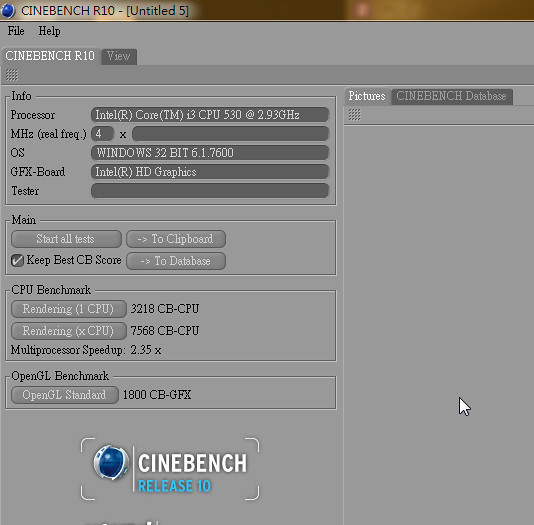
*CineBench 11.5:
OpenGL (fps):1.61
CPU (pts):2.25

*7-ZIP:32MB字典檔-2102MPS。

*Winrar 3.93:1795 KB/秒。

*硬碟效能:
S-ATAII:Crysta DiskMark 3.0 Beta:

*Win 7效能評等:


*Street.Fighter.IV:1024 X768,no AA模式。


1024 X768解析度下,遊戲特效不用開太高,那麼遊戲畫面還算順暢。

*DOGS V1.3:檢驗Flash遊戲執行效能
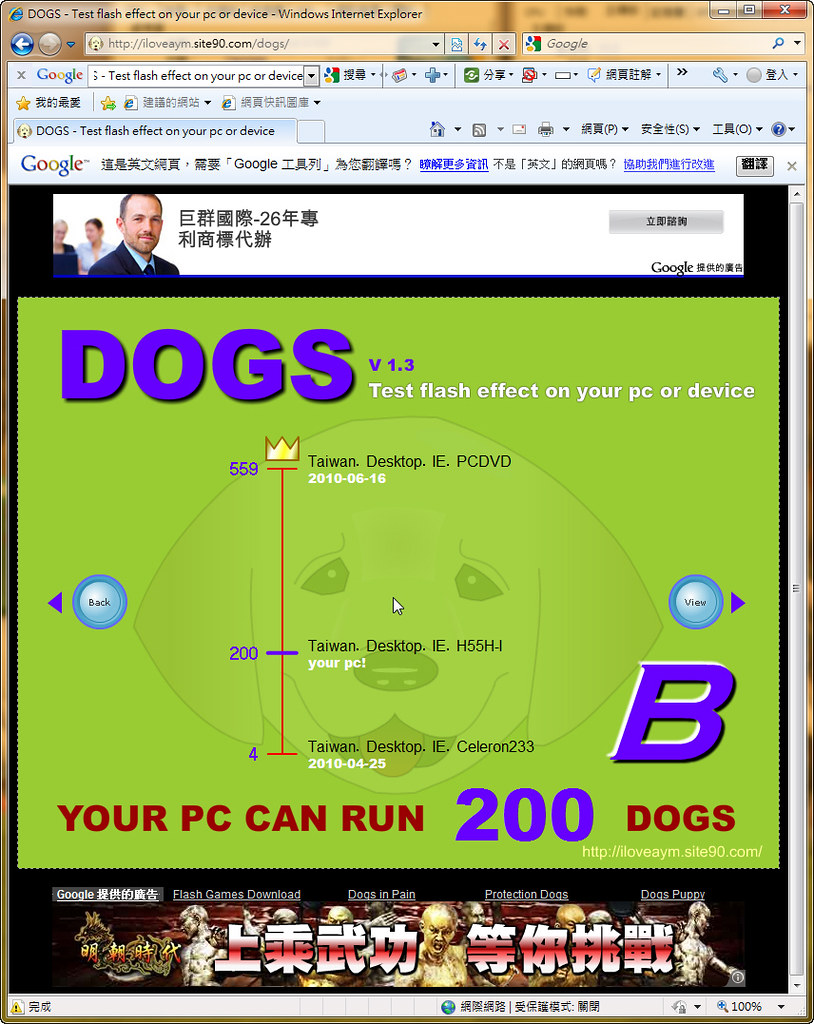
*便當機電力需求:
關機模式,約需消耗1W電力。

便當機開機瞬間,最高約需消耗64W電力。

便當機處於作業系統待機模式,最高約需消耗59W電力。

滿載模式下的電力消耗測試部分,我利用OCCT PowerTest 3.1.0來執行PSU測試,讓系統處於高度負載,同時監看便當機電力需求。便當機高度負載期間,最多只需消耗99W電力,這樣的結果看的出來便當機相當省電。

把以上相關測試成績整理,方便參考。

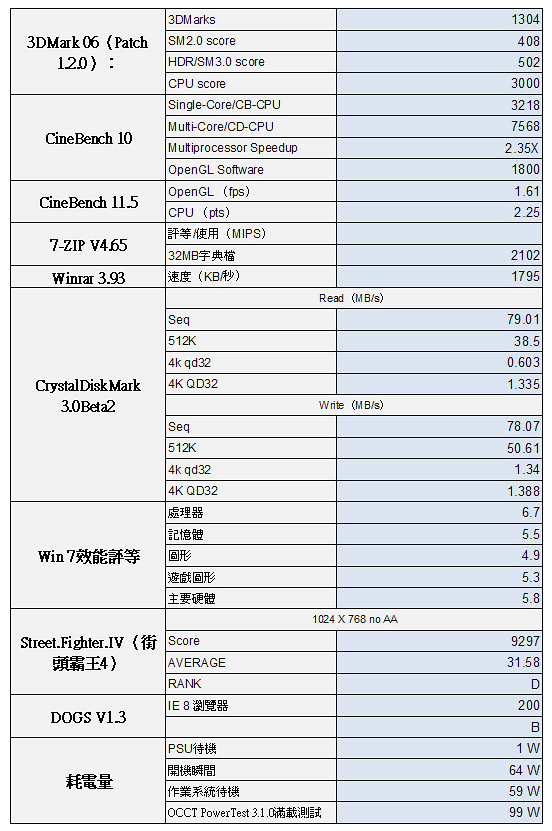
這部由H55H-I組成的夯便當機分享結束了?當然還沒,既然要能夠支援HTPC用途,那麼影片播放的表現也是很重要。分隔線以下就分享網路電視、DVD影片、1080P影片播放情形。
----------------------------------------------------------------------------------------------------
**同場加映:影片播放測試
影片播放測試部分,分別嘗試播放PPS網路電視、使用Cyberlink PowerDVD 10 Ultra Mark II v10.0.1830.51播放建國大業DVD(MPEG 2格式)以及使用KMPlayer2.9.4.1435播放1080P畫質的鋼鐵人二影片(MOV格式)。
PPS網路電視播放電視劇,CPU耗用率約6%。

注意~毛主席說話囉!還好不是要兩岸統一。此時CPU耗用率約36%。自大陸購回的建國大業DVD,連字幕都是簡體。;rr;

鋼鐵人跳得火熱啊!CPU耗用率約20%。
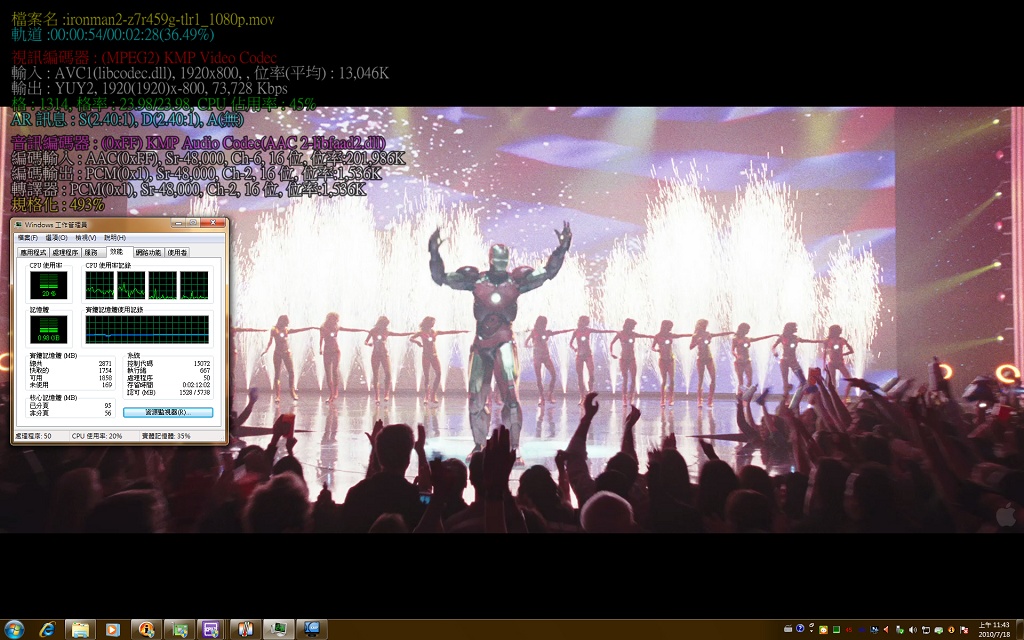
上面的影片播放結果,把夯便當機拿來作為HTPC已經足夠。突然發現,我或許該認真考慮再敗一台BD-ROM,讓夯便當機直接可以吃百士達的藍光影片。;x;
這組利用H55H-I搭配i3 530處理器、WD 3200BEKT、南亞Elixir DDR3-1600、Thermaltake VL52021N2U機殼打造出迷你HTPC,佔用空間不大,系統效能令人滿意。值得注意的是,系統電力需求不高,即使系統滿載的耗電竟然沒破100瓦,我想一般使用模式耗電肯定更低,看來夏季電費可以省下許多,可以一整天BT或掛網囉。如果有人是想要拿HTPC超頻來使用,或是外接一張Low Profile規格的顯示卡來加強3D效能,這組便當機通通能夠勝任,擴充彈性還蠻高。;tongue;
不過,目前使用這組便當機,我覺得記憶體應該可以改換DDR3 1333規格,等過些時候手頭寬裕,再來入手一組4GB KIT。也許,我可以考慮敗入一款高速SSD作為系統硬碟,大大提升系統效能,再利用H55H-I提供的eSATA port,連結1TB容量的資料儲存硬碟。我的天!便當機有的搞了,努力準備銀彈先。:PPP:
小弟正好屬於前面提過的族群之一,最近想要以「經濟實惠」為最高原則,自行DIY一部系統效能不打折的迷你HTPC,主要用來看看藍光影片、上網、BT下載以及有時玩玩Flash遊戲等用途。這陣子,網路上看來看去多位網友分享文,心中總算有譜,讓這部迷你HTPC採用mini-ITX規格的主機板,如此才可以讓電腦主機的體積變得迷你。
爬文回顧幾位網友陸續發表mini-ITX主機板的分享文,當中有幾篇介紹精英H55H-I主機板,不僅介紹主機板外觀,以及系統平台的各項基本效能,還針對超頻部分做了測試,令人印象深刻。個人認為這迷你主機板對於周邊裝置支援度齊全,系統效能也不打折扣,就這樣它被鎖定勒!開啟打造「迷你小巧HTPC」的第一步。;face12;
鎖定好mini-ITX主機板後,那它的家也是另一項課題,選來選去就敗入Thermaltake推出的VL52021N2U機殼,至於細節留待本文的機殼分享段落。
幾天前,到光華商場壓馬路,總計砸下6.5張小朋友,換來精英H55H-I、Thermaltake VL52021N2U機殼。:D
搞定迷你小巧HTPC的主機板、機殼,還有其他元件要一起搭配啊!環視手上的「多餘料件」,系統硬碟可以選擇備用的2.5吋WD 3200BEKT,DDR3記憶體就暫時借用遊戲機上頭的2支南亞Elixir DDR3-1600,這下子遊戲機跟HTPC平均分配到4GB記憶體。不過CPU部分,感恩好友願意讓我凹i3 530處理器(ES版本)以及原廠散熱器,i3 530搭上H55晶片組就可以使用Intel HD Graphics功能,耗電需求也不高,CPU性能已經足夠應付HTPC。
這裡,先來針對精英H55H-I做開箱介紹吧!

H55H-I連彩盒也是很迷你。

嘿!嘿!迷你的H55H-I來了。目前ATX規格的H55主機板所支援各項功能,竟也能縮小在這小小一張綠色PCB版的主機板上頭,用這句「麻雀雖小,五臟俱全」來形容,是最貼切不過了。;em25;

H55H-I的CPU腳座底部加入金屬強化背版,部分零件也位於主機板背部。

背板 I/O設置:HDMI port、D-sub port、DVI port、一組eSATA port、RJ45 LAN連接端子( Realtek RTL8111DL晶片)、1個S/PDIF光纖輸出插座、1個S/PDIF同軸輸出插座、6組USB 2.0埠、由Realtek ALC892音效晶片提供的6個音源接頭(中央及重低音輸出/後喇叭輸出/側喇叭輸出/音源輸入/音源輸出/麥克風)。
H55H-I提供的HDMI port、D-sub port、DVI port,可以同時支援類比、數位雙輸出,也就是D-sub加上HDMI、DVI訊號擇一同時輸出。

4+1相供電設計,用料有全固態電容和封閉式電感。CPU電源插座為4-Pin設計。

H55H-I提供一組PCI-Express 2.0 X16擴充插槽,如果需要更好的3D效能,那就直接安裝上一張中、高階顯示卡吧。

H55H-I提供兩組支援1600/1333/1066 DDR3插槽,支援雙通道運作,安裝兩支目前常見的2GB DDR3記憶體,正好達到4GB記憶體容量。如果口袋夠深,直接敗入少見的單支4GB容量的DDR3 記憶體,把兩組插槽插滿後,記憶體容量就高達8GB囉。
在靠近CPU腳座的DDR3插槽一側,設置一組4-Pin的CPU散熱風扇專用插座,以及一組3-Pin的系統散熱風扇專用插座。

H55晶片上頭採黑色散熱片,作為被動式散熱設計。H55晶片的一側有4組 Serial ATA 3Gb/s插座,一旁是24-Pin ATX電源插座。緊鄰24-Pin ATX電源插座有2組USB 2.0擴充插座,透過外接擴充連接線,可以提供支援4個USB 2.0埠。

至於隨產品附上的配件部分,兩組S-ATA 3Gb/s連接線、檔板、驅動光碟、說明書以及快速安裝說明等。

H55H-I介紹完畢,接著來開箱那夯便當機的家,也就是矅越科技推出的VL52021N2U,用分隔線區隔一下。
-----------------------------------------------------------------------------------------------------
為了選購一咖合乎自己的mini-ITX機殼,花了一些時間爬了mini-ITX機殼相關文章,以及到賣場上瀏覽許多mini-ITX機殼。我的天!相對於一般電腦機殼的售價,mini-ITX機殼不算便宜,有些著名品牌的產品價格不斐,連小品牌的mini-ITX機殼也不見得平價啊!後來看到Thermaltake這款VL52021N2U機殼的介紹,最後認定價格、造型蠻受到個人喜愛,加上又是Thermaltake出品,就這樣夯便當機的家有著落了。
這款VL52021N2U是矅越科技推出的Element Q機殼系列,專給mini-ITX規格主機板所使用。整個包裝箱用單手就可以帶著到處走,當然不是帶著逛大街囉!;face12;

機殼的包裝箱背面印有VL52021N2U重要設計特色,以圖示方式來說明,例如散熱設計、3.5吋硬碟安裝位置、前置面板I/O等。

位在彩盒一側的VL52021N2U規格標示,這裡還可以看出同系列另一款是VL52021N2E,兩款機殼差別在於搭載的PSU,VL52021N2E搭配是支援APFC功能設計的PSU,價格當然也就多一些囉!但為了符合個人秉持「最經濟」考量來打造迷你小巧HTPC,因此VL52021N2E就喪失資格。
這部迷你機殼可以搭載兩組3.5吋裝置以及一組5.25吋組裝置,但是小弟有個密技讓它一樣可以安裝2.5吋裝置,請繼續往下看。

VL52021N2U本尊現身,披著霧黑色外衣的mini-ITX機殼。前置面板底部設置兩組USB2.0埠以及一組前置音效輸出、輸入埠。前置面板可以取下,方法是先移開外殼後,再將面版後方的四個卡勾壓住鬆開。

VL52021N2U另一側外觀,在機殼兩側分別提供散熱孔。這個角度可以看見機殼背後造型。

拿著螺絲起子鬆開機殼背後的固定螺絲,好把黑色外殼移開。哈!機殼內部一覽無遺,原來附上的相關配件是在這裡。
對了,迷你的VL52021N2U有兩項先天限制,分別是CPU散熱風扇高度不超過45 mm、VGA介面卡的長度限制不超過290 mm。這兩項限制就注定CPU散熱風扇用Intel原廠最合適,外接一張VGA介面卡的話,那肯定是要Low Profile規格的中、低階顯示卡才行。

檢整VL52021N2U相關配件:AC電源線、說明書、束帶、3.5吋等周邊裝置固定螺絲。其中兩組黑色支架是硬碟滑軌架,能夠讓硬碟側立使用。

前置面版的I/O輸出線材。

VL52021N2U附上矅越SL-B220SFX電源供應器,最高電力輸出達220W,12V線路的電力輸出為15A,我想這部H55H-I便當機只有搭載i3 530處理器、CPU風扇、2.5吋硬碟,SL-B220SFX電源供應器的電力設計應該足夠了。
矅越SL-B220SFX電源供應器的底部設置8公分散熱風扇,提供2組S-ATA專用電源插頭、2組大4-Pin專用電源插頭、一組軟碟機專用電源插頭、一組CPU專用的4-Pin專用電源插頭。另外,這款PSU必須手動調整位於AC電源插座旁的輸入電壓開關。

開始裝機!先把VL52021N2U的PSU移開,接著安裝H55H-I主機板專用檔板。另一方面把CPU、CPU散熱器、記憶體安裝上H55H-I主機板,接著小心地移入VL52021N2U後加以固定。
上述工作完成後,再來連接前置面版的I/O輸出線材。這時發生小插曲,前置面版的I/O輸出線材長度不是很足夠,其中的POWER SW、RESET SW、HDD LED輸出線材快被我拉斷才連接上H55H-I主機板。我看,下次再來延長線材來補救。;oq;

這就是讓VL52021N2U也可以搭載2.5吋裝置的密技。翻箱倒櫃才找到很久以前購入的硬碟蝴蝶架,分別安裝上WD 3200BEKT兩側就行。

花了一些時間,終於夯便當機完成約99%進度囉!;em25;

糟了!CPU散熱器還沒裝。只好小心地把Intel原廠散熱器補上,強烈建議在H55H-I主機板移入機殼時,先行裝上CPU散熱器。

H55H-I主機順利組合成功,迫不及待開機體驗,照慣例用分隔線區隔一下。
-------------------------------------------------------------------------------------------------------
首次開機時刻降臨!把相關硬體列表。;cheer2;
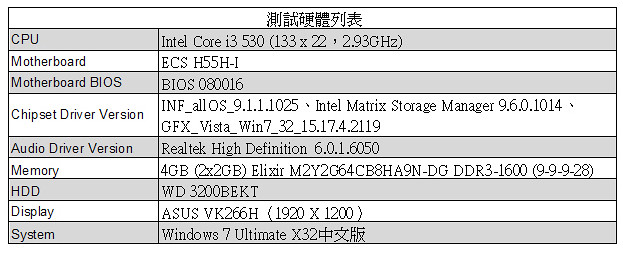
第一次按下電源開關,隨後螢幕就正常顯示開機畫面。先進入BIOS選單看看,順便調整一下細部設定。

「Advance Setup」項目裡頭,可以開啟CPU EIST、HT功能,而且調整開機裝置順序。這畫面最下面的ECS eJIFFY Function選項,當開啟之後,同時作業系統安裝eJIFFY軟體,開機時就會出現選擇進入eJIFFY環境的介面。
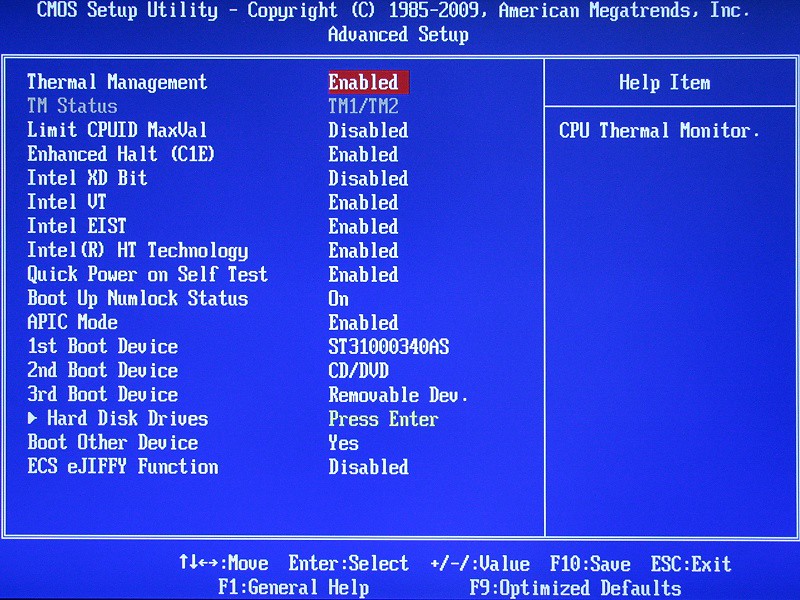
「Advance Chipset Setup」項目裡頭,選擇內建顯示功能所需要的顯示記憶體大小。選項包括:32MB、64MB、128MB。這畫面最下面的HDMI Audio項目,啟用後,使得H55H-I的HDMI介面可以支援同步傳送音效與影像。

Power Management Setup(電源管理設定),可以設定CPU節能模式。開啟「EuP Support」項目,能夠讓系統關機(S5待機模式)時,耗電量低於1瓦。
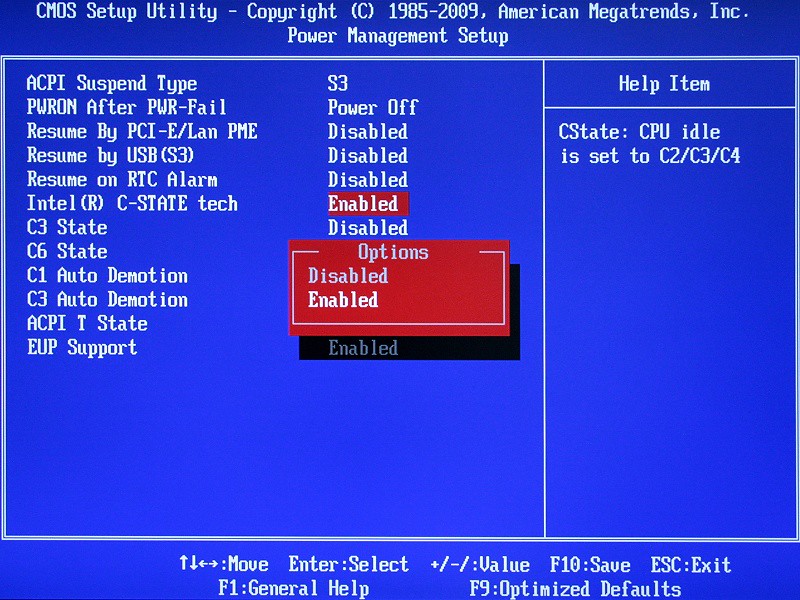
硬體監控選單。
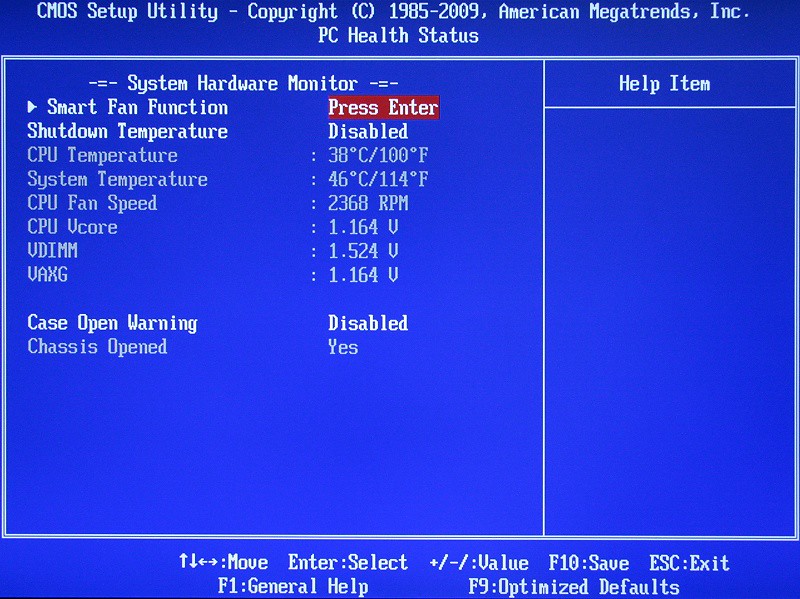
硬體監控選單的「Smart Fan Function」項目裡頭,提供風扇轉速有安靜、無聲、自訂模式。

M.I.B. II選單提供記憶體工作參數、CPU的倍/外頻(視採用的處理器而定)、記憶體速度、各項元件工作電壓調整。這畫面的最下方有灰色區塊,顯示著處理器、記憶體相關資訊

DDR3記憶體速度由800MHz起跳,最高至1600MHz。這部主機搭載i3 530處理器,所以記憶體速度可以設定至1333 MHz。
往下一點的「CPU-clocking Func.」項目,可以調整CPU外頻,範圍是133~600 MHz。「PCIE clocking Func.」項目,可以調整PCI-Express介面卡的工作頻率,範圍是100~200 MHz。

進一步設定記憶體工作時序。

針對處理器、記憶體的工作電壓調整項目。
CPU Voltage:+0.01~+0.63 V。
CPU VTT Voltage:+0.01~+0.63 V。
DRAM:+0.01~+0.63 V。
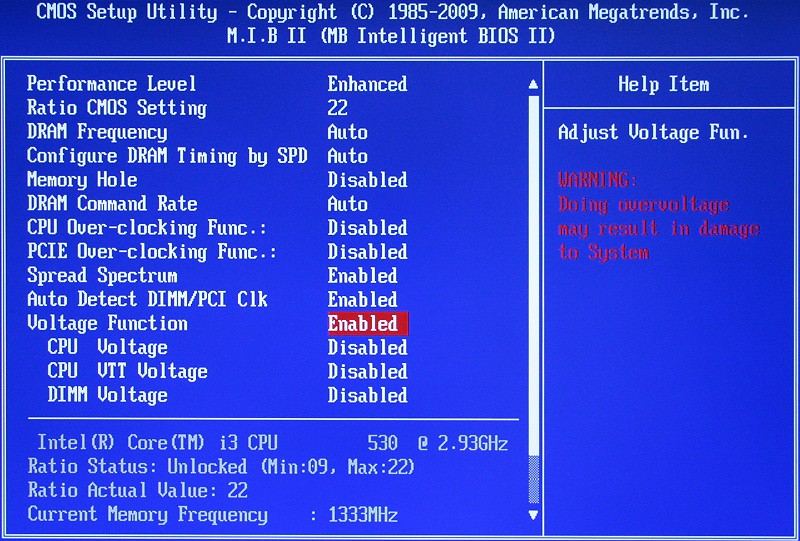
記得之前有幾位網友曾在H55H-I做過超頻測試,對於迷你小板的H55H-I提供詳細的BIOS調整項目非常推崇,使用者可以再壓榨CPU、記憶體等元件性能。不過,我是拿來作為HTPC用途,這部份的體驗就暫時擱置。BIOS調教完成後,趕緊安裝Windows 7 32位元作業系統。
作業系統安裝成功後,緊接著把相關驅動程式安裝,此時我發現H55H-I的驅動光碟附上eBLU、eDLU、eJIFFY軟體,分別試試這幾套軟體有啥實用功能。

eBLU軟體可以隨時查詢ECS針對H55H-I發佈的BIOS版本,讓使用可以下載回來更新。
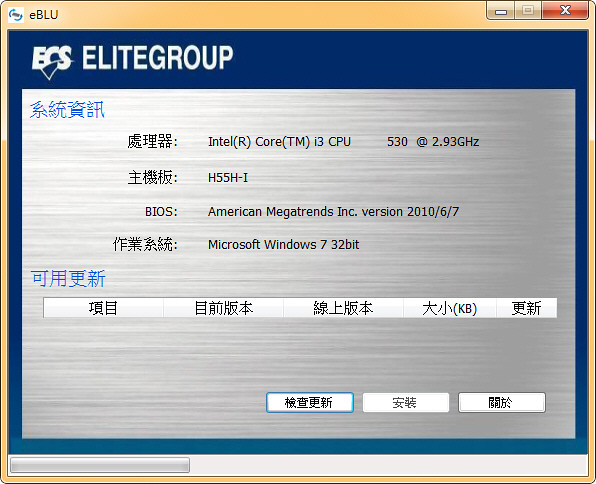
eDLU軟體可以更新ECS針對H55H-I發佈的驅動程式、BIOS版本。
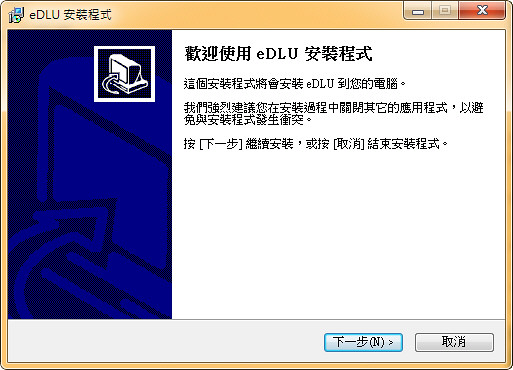

按下eDLU軟體畫面的「開始」,IE瀏覽器會自動連上ECS的英文官網,並顯示H55H-I最新的驅動程式、BIOS版本。
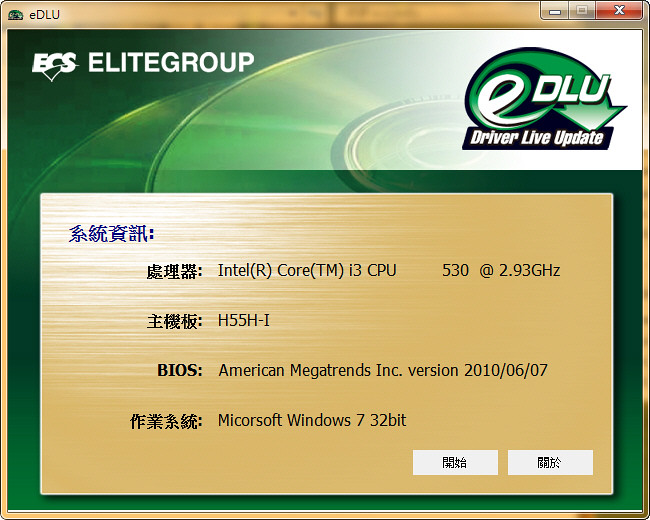
eJIFFY軟體最早出現在ECS推出A785GM-M Black主機板時。

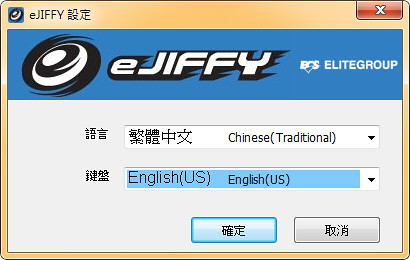
安裝eJIFFY軟體之後,還必須到BIOS選單的Advanced Setup項目裡頭,將ECS eJIFFY Function選項啟用,開機時就會出現選擇進入eJIFFY環境的介面。
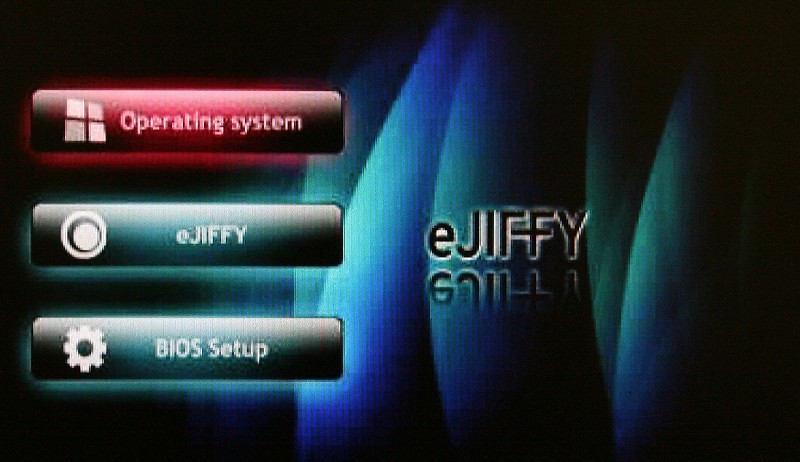
eJIFFY環境提供行網頁瀏覽、相片檢視、以及線上聊天應用程式。軟體操作介面支援繁中語系。

接下來是另一項重頭戲,當然要驗證一下便當機效能,測試軟體包含Super Pi V1.6、wprime V2.0、NuclearMC V2.0.0、EVEREST_Ultimate Edition_V5.50.2169 Beta、PCMark 05(v1.2.2 Patch)、3DMark 06(Patch 1.2.0)、CineBench 10、CineBench 11.5、7-ZIP、Winrar 3.93、CrystalDiskMark 3.0Beta2、Win 7效能評等、Street.Fighter.IV遊戲、DOGS V1.3。
考量H55顯示性能,因此Street.Fighter.IV遊戲的解析度設定是1024 X 768,其餘測試軟體是在1920 X 1200解析度下。
測試期間也利用簡易電力測量工具,以便瞭解便當機電力需求。
-----------------------------------------------------------------------------------------------------
*Super Pi V1.6:1M-23.724 S。
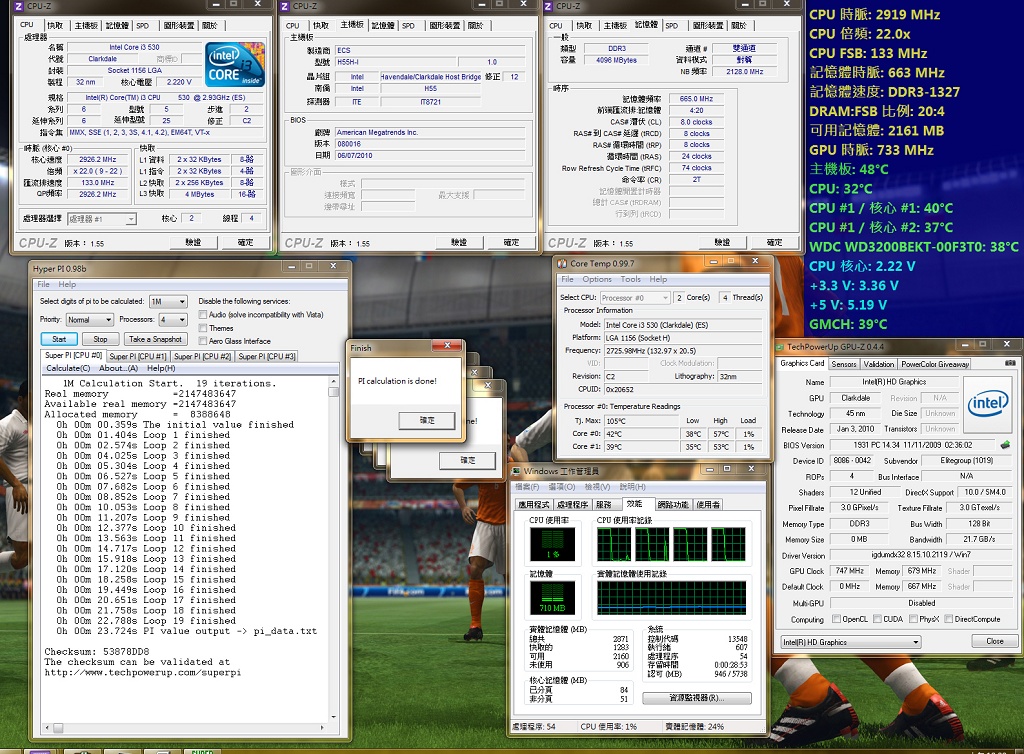
*wprime V2.0:32M-17.758 S。
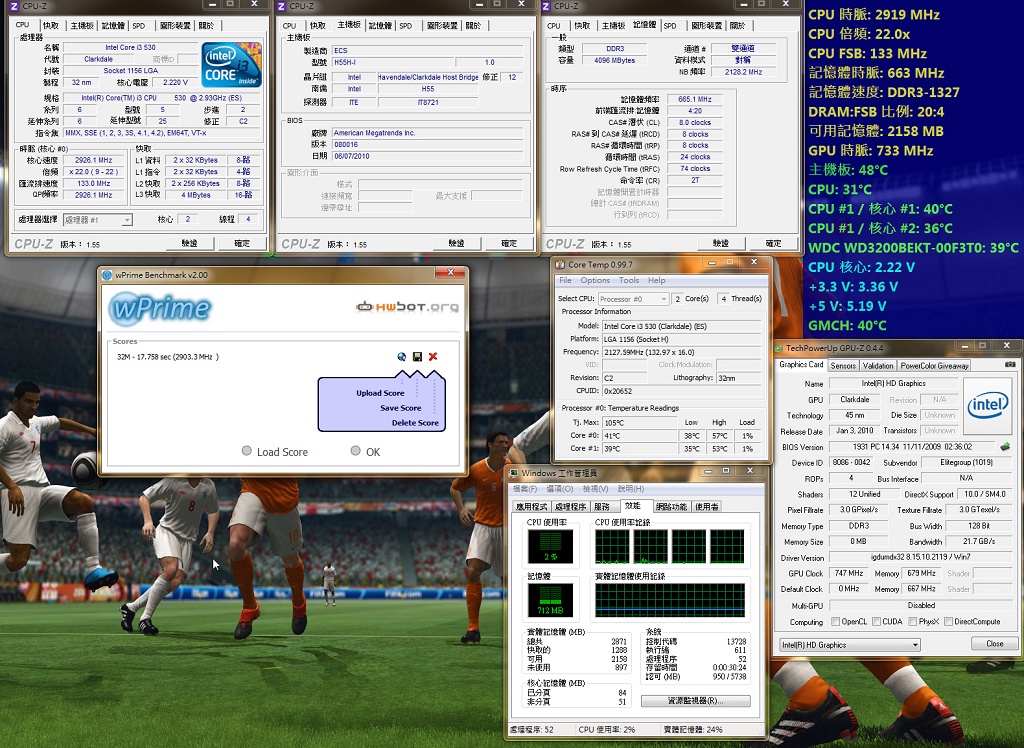
*NuclearMC軟體:Total Score-10782。
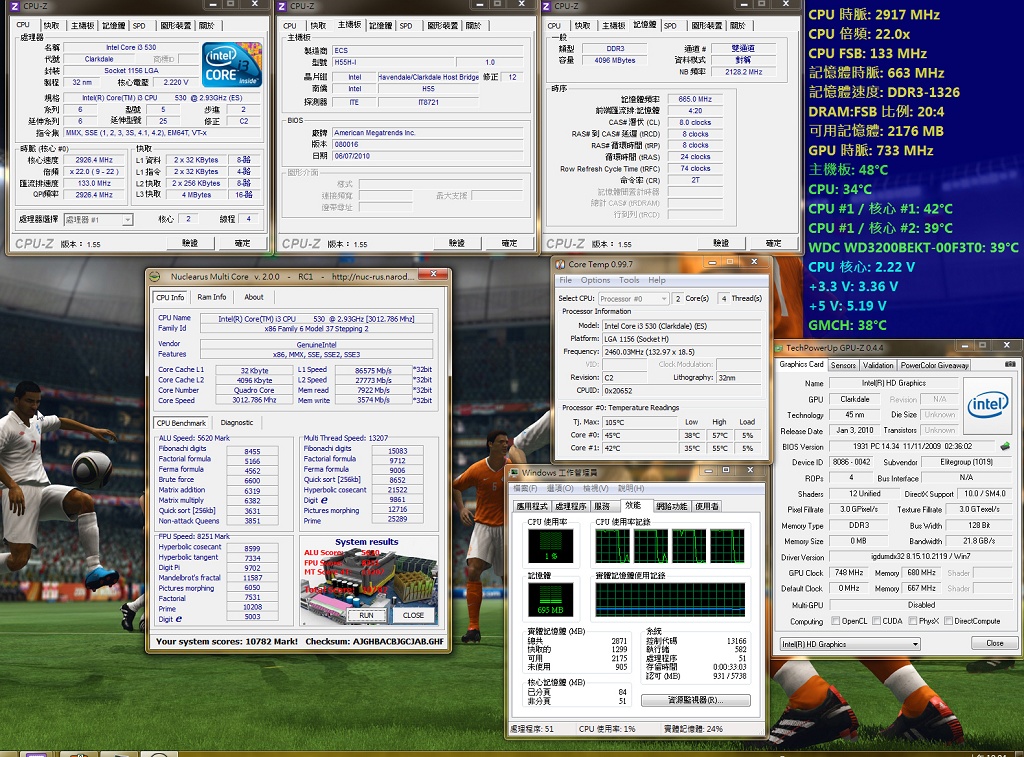
*EVEREST_Ultimate Edition_V5.50.2169 Beta:Cache & Memory Benchmark。
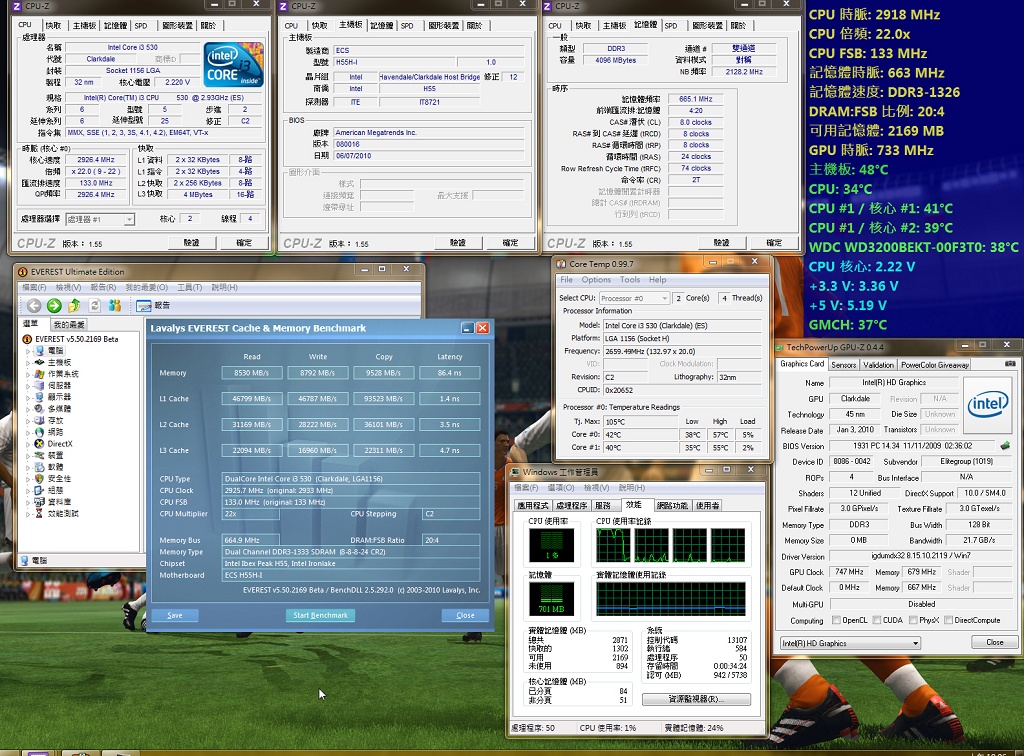
*PCMark 05(v1.2.2 Patch)
System PCMark:6074
CPU score:7649
Memory:6619
Graphics:2679
HDD:6323
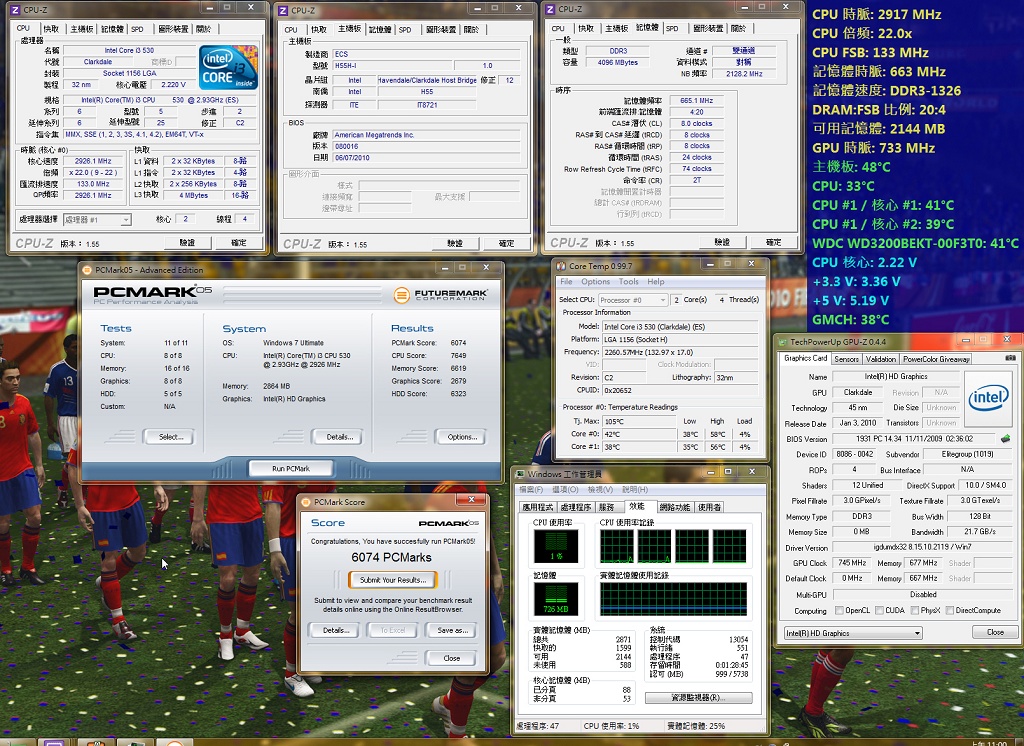
*3DMark 06(Patch 1.2.0)
3DMarks:1304
SM2.0 score:408
HDR/SM3.0 score:502
CPU score:3000
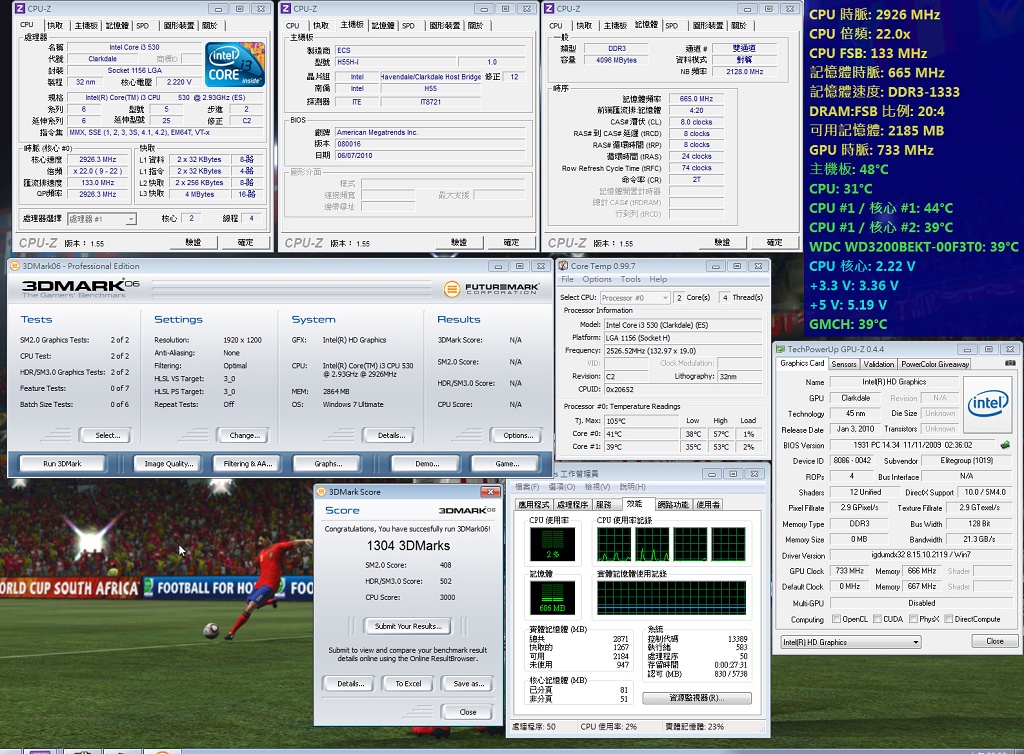
*CineBench 10:
Single-Core/CB-CPU:3218
Multi-Core/CD-CPU:7568
Multiprocessor Speedup:2.35X
OpenGL Software:1800
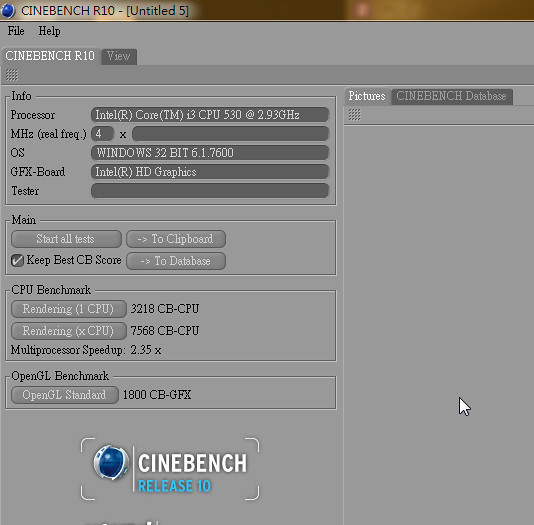
*CineBench 11.5:
OpenGL (fps):1.61
CPU (pts):2.25

*7-ZIP:32MB字典檔-2102MPS。

*Winrar 3.93:1795 KB/秒。

*硬碟效能:
S-ATAII:Crysta DiskMark 3.0 Beta:

*Win 7效能評等:


*Street.Fighter.IV:1024 X768,no AA模式。


1024 X768解析度下,遊戲特效不用開太高,那麼遊戲畫面還算順暢。

*DOGS V1.3:檢驗Flash遊戲執行效能
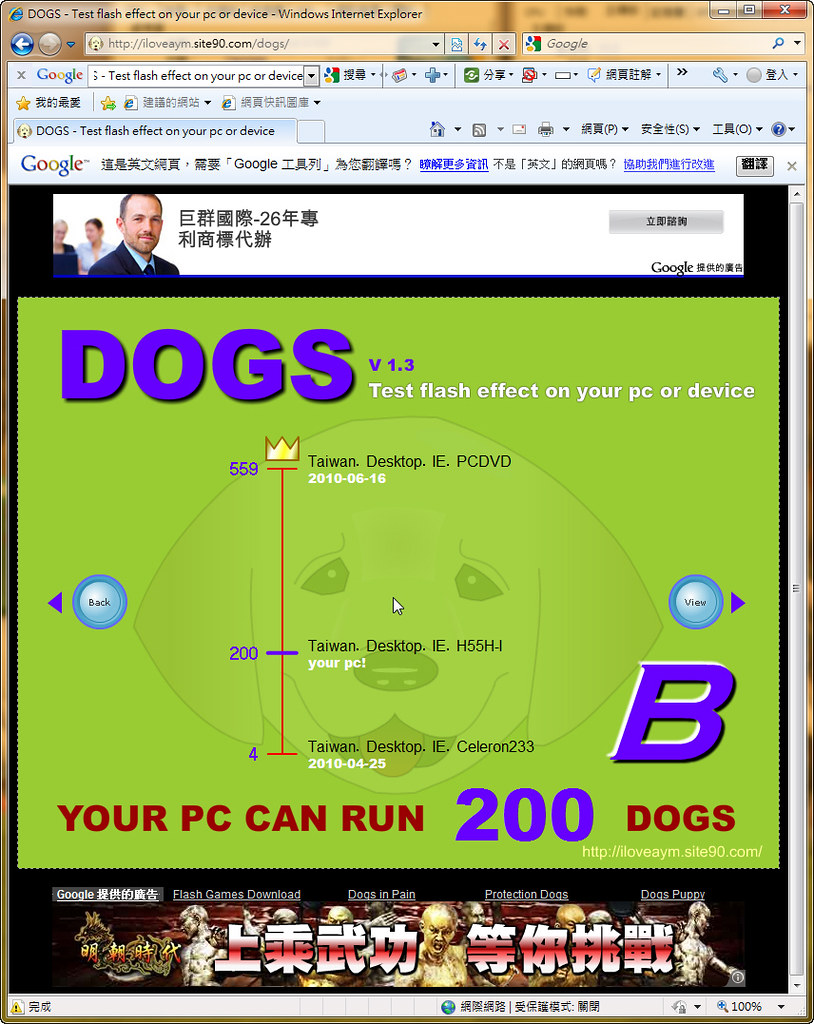
*便當機電力需求:
關機模式,約需消耗1W電力。

便當機開機瞬間,最高約需消耗64W電力。

便當機處於作業系統待機模式,最高約需消耗59W電力。

滿載模式下的電力消耗測試部分,我利用OCCT PowerTest 3.1.0來執行PSU測試,讓系統處於高度負載,同時監看便當機電力需求。便當機高度負載期間,最多只需消耗99W電力,這樣的結果看的出來便當機相當省電。

把以上相關測試成績整理,方便參考。

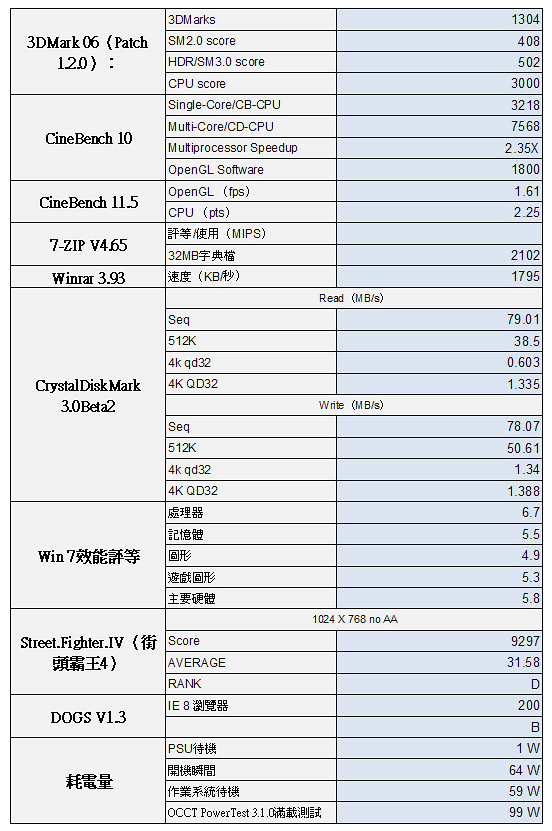
這部由H55H-I組成的夯便當機分享結束了?當然還沒,既然要能夠支援HTPC用途,那麼影片播放的表現也是很重要。分隔線以下就分享網路電視、DVD影片、1080P影片播放情形。
----------------------------------------------------------------------------------------------------
**同場加映:影片播放測試
影片播放測試部分,分別嘗試播放PPS網路電視、使用Cyberlink PowerDVD 10 Ultra Mark II v10.0.1830.51播放建國大業DVD(MPEG 2格式)以及使用KMPlayer2.9.4.1435播放1080P畫質的鋼鐵人二影片(MOV格式)。
PPS網路電視播放電視劇,CPU耗用率約6%。

注意~毛主席說話囉!還好不是要兩岸統一。此時CPU耗用率約36%。自大陸購回的建國大業DVD,連字幕都是簡體。;rr;

鋼鐵人跳得火熱啊!CPU耗用率約20%。
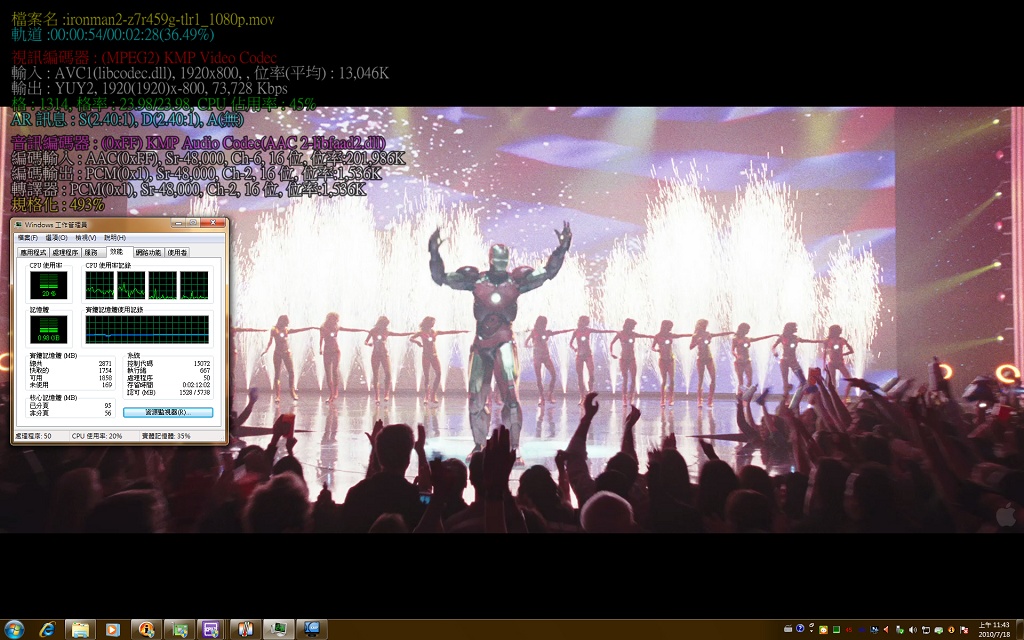
上面的影片播放結果,把夯便當機拿來作為HTPC已經足夠。突然發現,我或許該認真考慮再敗一台BD-ROM,讓夯便當機直接可以吃百士達的藍光影片。;x;
這組利用H55H-I搭配i3 530處理器、WD 3200BEKT、南亞Elixir DDR3-1600、Thermaltake VL52021N2U機殼打造出迷你HTPC,佔用空間不大,系統效能令人滿意。值得注意的是,系統電力需求不高,即使系統滿載的耗電竟然沒破100瓦,我想一般使用模式耗電肯定更低,看來夏季電費可以省下許多,可以一整天BT或掛網囉。如果有人是想要拿HTPC超頻來使用,或是外接一張Low Profile規格的顯示卡來加強3D效能,這組便當機通通能夠勝任,擴充彈性還蠻高。;tongue;
不過,目前使用這組便當機,我覺得記憶體應該可以改換DDR3 1333規格,等過些時候手頭寬裕,再來入手一組4GB KIT。也許,我可以考慮敗入一款高速SSD作為系統硬碟,大大提升系統效能,再利用H55H-I提供的eSATA port,連結1TB容量的資料儲存硬碟。我的天!便當機有的搞了,努力準備銀彈先。:PPP: